So verwenden Sie Android Beam
Autor:
Peter Berry
Erstelldatum:
20 August 2021
Aktualisierungsdatum:
20 Juni 2024

Inhalt
- Stufen
- Teil 1 Bestätigen Sie die Systemanforderungen
- Teil 2 Aktivieren Sie Android Beam
- Teil 3 Teilen Sie Android-Daten
Android-Smartphones mit NFC (Near Field Communication) können Daten übertragen, wenn sie nahe beieinander liegen. Obwohl diese Technologie nicht für alle Telefone verfügbar ist, können Sie Informationen innerhalb von Sekunden übertragen. Befolgen Sie diese Anweisungen, um Android Beam einzurichten und zu verwenden.
Stufen
Teil 1 Bestätigen Sie die Systemanforderungen
-

Stellen Sie sicher, dass Ihr Telefon über ein Android 4.0-Betriebssystem oder höher verfügt. LOS 4.0 heißt immer noch Ice Cream Sandwich.- Gehen Sie zu Einstellungen. wählen Über das Telefon. Überprüfen Sie das verwendete Betriebssystem. Wenn Ihr System Android 4.0 oder höher ist, müssen Sie Android Beam auf dem Telefon installieren.
-

Überprüfen Sie, ob Ihr Telefon über Nahfeldkommunikation verfügt. Diese Art von Technologie ermöglicht es, die Kommunikation zwischen den Telefonen herzustellen, die sich mindestens 10 cm voneinander entfernt befinden.- NFC ist häufig auf S-, HTC-Handys und einigen anderen Modellen zu finden. Wir hoffen, dass dies seit dem Start von Android Beam im Jahr 2011 mehr verfügbar ist.
- Kehren Sie zum Bildschirm Einstellungen zurück. Schau in die Einstellungen mehr oder Kommunikations. Wenn Sie die NFC-Buchstaben in einer Ihrer Einstellungen nicht finden, können Sie Android Beam nicht mit diesem Telefon verwenden.
Teil 2 Aktivieren Sie Android Beam
-
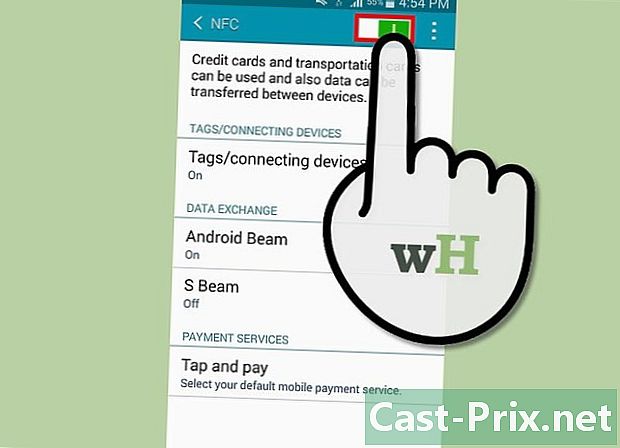
Suchen Sie die NFC-Option im Menü Einstellungen. Drücken Sie activate oder tippen Sie einfach auf die Einstellung, um sie zu aktivieren. -
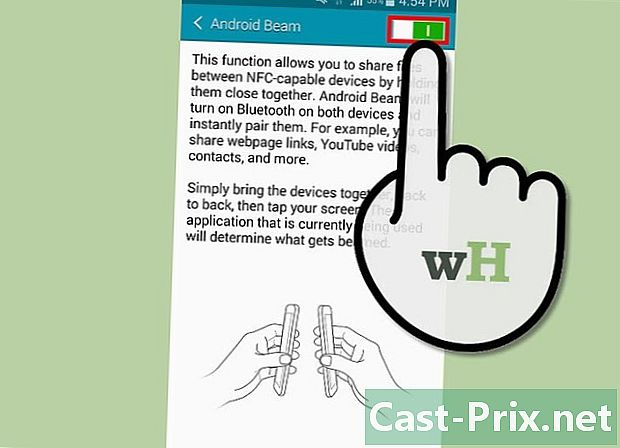
Suchen Sie im Menü Einstellungen nach der Option Android Beam. Drücken Sie activate oder auf das Wort Android Beam, um die Funktion auf Ihrem Telefon zu aktivieren. -
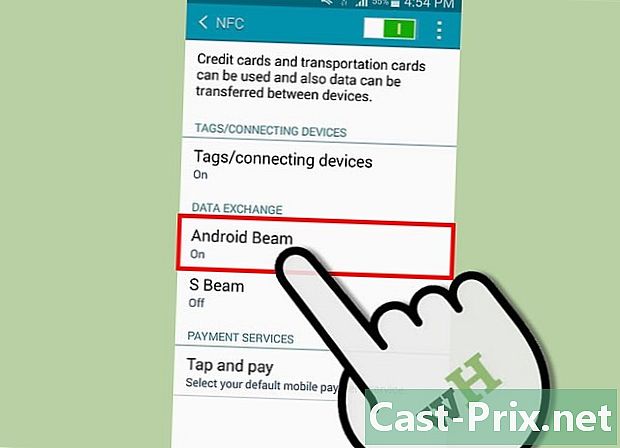
Gehen Sie genauso vor, um zu überprüfen, ob das Telefon, das Sie freigeben möchten, über NFC verfügt und dessen Android Beam aktiviert ist. Wenn das Gerät kein aktuelles Betriebssystem oder NFC hat, können Sie Android Beam nicht verwenden.
Teil 3 Teilen Sie Android-Daten
- Greifen Sie auf die Daten zu, die Sie mit dem anderen Android-Telefon teilen möchten.
- Sie können beispielsweise einen Ort in Google Maps suchen und diese Karte für die andere Person freigeben.
- Sie können auch einen Kontakt finden, die Seite laden, auf der Sie ihn gefunden haben, und ihn freigeben.
- Sie können fast jede Webseite von Ihrem Browser aus besuchen. Sobald Sie sie freigegeben haben, wird sie auf dem Android Beam der anderen Person angezeigt.
- Platzieren Sie die beiden aktivierten Telefone in einem Abstand von einigen Zentimetern. Sie müssen sich nicht berühren, aber sie können.
- Warten Sie, bis Ihr Telefon vibriert.
- Wenn Sie auf Ihrem Android-Telefon eine Kopplung erhalten, bestätigen Sie die Datenfreigabe, indem Sie auf drücken ja oder Ok dank dem Android Beam.
- Die Daten werden sofort auf dem Telefon der anderen Person angezeigt.

